- Android ne s'allume pas
- Dead Android mémoire interne
- Écran noir Samsung
- Android endommagé par l'eau
- Continuer à redémarrer Samsung
- Coincé sur le logo Samsung
- Virus infecté Android
- Android s'est écrasé
- Déverrouiller l'écran brisé Android
- Récupération WhatsApp pour Samsung cassé
- Récupérer des photos SnapChat à partir d'Android cassé
- Gelé Android
Comment obtenir des données d'un téléphone à écran Samsung Galaxy S4 cassé
 posté par Boey Wong / 26 janv.2021 09:00
posté par Boey Wong / 26 janv.2021 09:00J'ai assez bien cassé mon Samsung Galaxy S4. Le téléphone démarre toujours mais n'affiche rien. Est-il possible que je puisse obtenir les données du stockage interne avant de l'envoyer en réparation ? Merci beaucoup!
Avoir un téléphone avec un écran cassé peut être une expérience très désagréable. Surtout lorsque les utilisateurs ont du mal à accéder aux données stockées sur le mobile avec un écran cassé, la gêne est double.
Vous devrez faire face au risque de perdre des données après avoir réparé le téléphone.
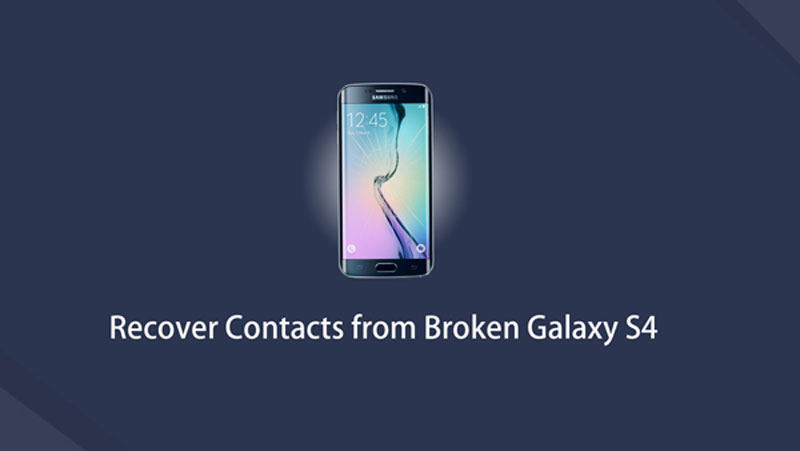

Heureusement,
Merci à un programme de récupération de données de téléphone mort de la profession qui est spécialement conçu pour extraire des fichiers à partir de téléphone Android cassé facilement et en toute sécurité.
Corrigez votre système Android gelé, bloqué, avec un écran noir ou un écran Android en mode normal ou Récupérez les données d'un téléphone Android ou d'une carte SD défectueux.
- Corrigez vos problèmes avec Android et récupérez les données du téléphone.
- Extrayez des contacts, des messages, WhatsApp, des photos, etc. à partir d'un appareil Android défectueux ou d'une carte mémoire.
- Les données du téléphone Android et de la carte SD sont disponibles.
Comment récupérer des données d'un téléphone avec Samsung Cracked Screen
Suivez le guide simple ci-dessous pour apprendre comment récupérer des données d'un téléphone cassé avec le logiciel de récupération de données.
Étape 1Téléchargez et installez le logiciel sur votre PC avec le lien ci-dessus. Ensuite, le programme se lancera automatiquement à la fin. Choisir Cassé Extraction de données du téléphone Android sur l'interface.

Étape 2Connectez votre Samsung Galaxy S4 à l’ordinateur à l’aide d’un câble USB. Cliquez sur Accueil si vous ne pouvez pas saisir le mot de passe ou ne pouvez pas toucher l'écran. Sinon cliquez Fixer le dispositif si le système de votre appareil Android est endommagé et que vous ne pouvez pas le faire fonctionner.

Étape 3Sur l'interface, choisissez le périphérique nommé et le modèle de votre téléphone ou tablette Android. Cliquez sur Confirmer après ça.

Étape 4Suivez les instructions à l’écran pour laisser votre appareil Android entrer en mode de téléchargement: éteignez le téléphone - maintenez la touche enfoncée. le volume vers le bas + Accueil + Puissance bouton ensemble - appuyez sur la Augmenter le volume bouton, puis cliquez sur le bouton Accueil .

Étape 5Le programme balaye maintenant les données de votre téléphone. Une fois terminé, choisissez les types de fichier dans la colonne de gauche, puis cliquez sur Suivant.

Étape 6Prévisualisez et marquez les éléments que vous souhaitez récupérer, puis cliquez sur Récupérer pour les sauvegarder sur votre ordinateur.
Vous voudrez peut-être aussi savoir comment réparer l'écran noir de la mort sur Android. Si vous avez des questions sur le programme, contactez-nous et nous vous répondrons dans les meilleurs délais.
